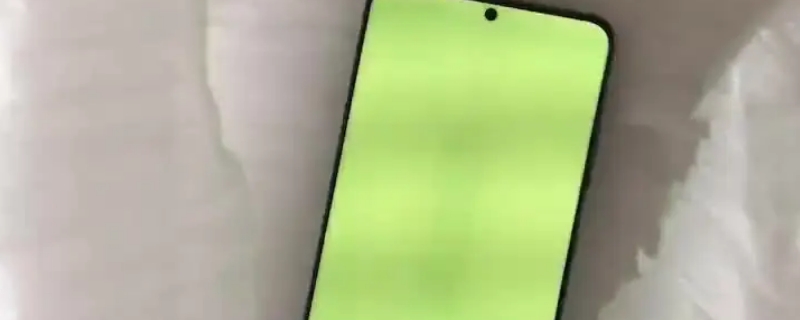电脑键盘打不了字按哪个键恢复?
电脑键盘打不了字是一个常见的问题,可能是由于键盘故障、电脑系统问题或者其他原因引起的。当你遇到这种情况时,可以尝试以下方法来恢复键盘的正常工作。
1.检查键盘连接
首先,检查键盘是否正确连接到电脑上。如果是无线键盘,检查是否有足够的电池电量。如果是有线键盘,检查连接是否松动或者损坏。如果连接不良,重新插拔键盘或更换连接线。

2.检查键盘设置
如果键盘连接正常,那么可能是键盘设置出了问题。在Windows系统中,可以通过以下步骤检查键盘设置:
点击“开始”菜单,选择“设置”。
点击“时间和语言”,然后选择“区域和语言”。
点击“语言首选项”,然后选择“键盘”。
确保所选的键盘布局与你使用的键盘相匹配。
如果键盘布局不正确,可以选择正确的键盘布局,然后点击“应用”按钮保存更改。
3.检查键盘驱动程序
如果键盘设置正确,但键盘仍然无法正常工作,那么可能是键盘驱动程序出了问题。在Windows系统中,可以通过以下步骤检查键盘驱动程序:
点击“开始”菜单,选择“设备管理器”。
展开“键盘”选项,然后右键点击键盘设备。
选择“卸载设备”,然后重新启动电脑。
电脑重新启动后,系统会自动重新安装键盘驱动程序。如果驱动程序有问题,可以尝试更新驱动程序或者重新安装驱动程序。
4.检查其他软件
如果键盘驱动程序正常,但键盘仍然无法正常工作,那么可能是其他软件引起的问题。有些软件可能会占用键盘,导致键盘无法正常工作。可以尝试关闭其他软件,然后重新启动电脑,看看键盘是否恢复正常。
总之,当电脑键盘无法正常工作时,可以尝试以上方法来解决问题。如果以上方法都无法解决问题,建议联系专业人士进行维修或更换键盘。

相关问答
查看更多 >热门标签
热销服务
微信扫码开通会员,立享专属优惠
使用“啄木鸟家庭维修”小程序体验更多服务
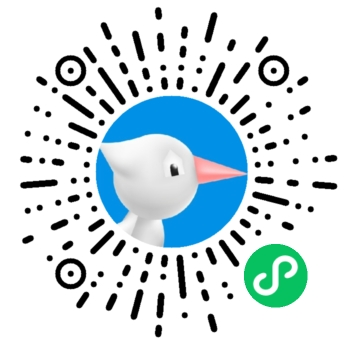

微信扫描二维码
进入会员介绍页
点击“立即开通”按钮
 扫码关注小程序,下单方便又实惠
扫码关注小程序,下单方便又实惠
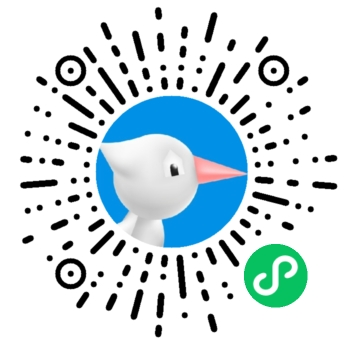
电话咨询请拨打
7*24小时为您服务
您还未登录,请登录后查看
取消
确定